方法如下:
一、我们打开谷歌浏览器,点右上角的设置图标。不同的版本图标不一样,有的是“扳手”有的是一个“三横”的图标
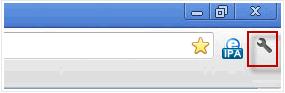
二、在下拉条中选择“历史记录”
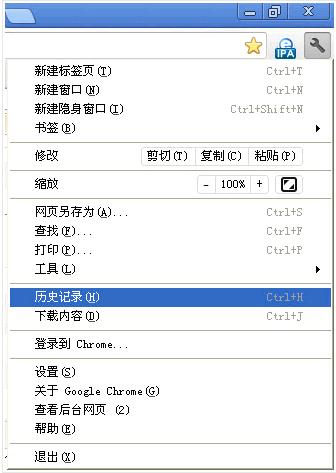
三、要进入关键步骤了哦,在出现的页面中,选择左上角“设置”
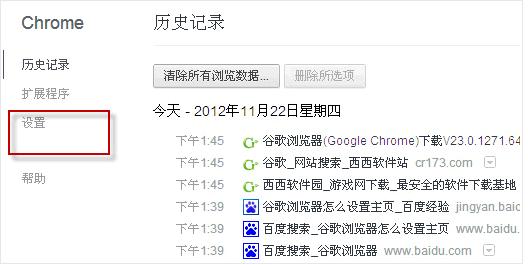
四、在设置页面选择“打开特定网页或一组网页;”接着打开设置网页输入你想要设置的主页也就是“启动页”www.0609.com
注意:启动页可以添加多个!记得点确定哦!
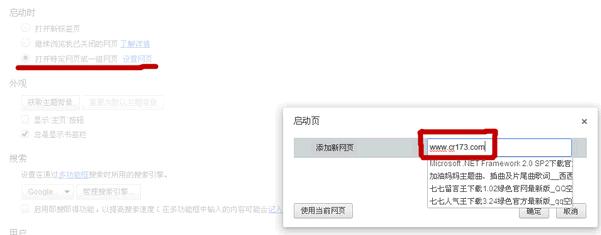
五、在浏览器上面重新打开你刚才设定的主页网址:http://www.0609.com/
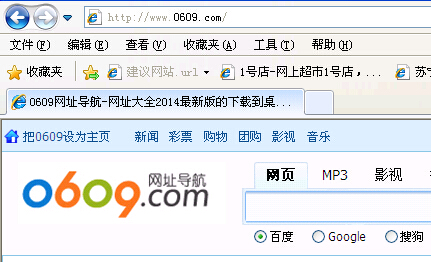
六、最后一步,右键标签选择“固定标签”然后重启浏览器就ok啦!
西西发现谷歌有的版本没有“固定标签”这个选项哦,那么这样就只能去下载新版本了。
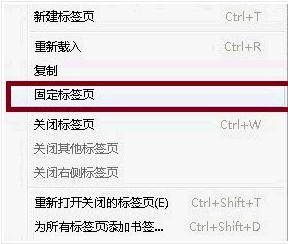
提示:浏览器之家网站更多谷歌浏览器相关信息请进入谷歌浏览器栏目(http://www.llqzj.net/google/)查看。

















